- Tekniikka on kehittynyt dramaattisesti ja se on tuonut korkean latausnopeuden käyttäjille ympäri maailmaa.
- Monet käyttäjät ilmoittivat, että heidän latausnopeusnsa on hidas, joten näytämme sinulle kuinka korjata se.
- Katso, kuinka käytät netsh-komentoa, tarkista selaimesi, poista virustorjunta käytöstä ja muita temppuja latausnopeuden lisäämiseksi.
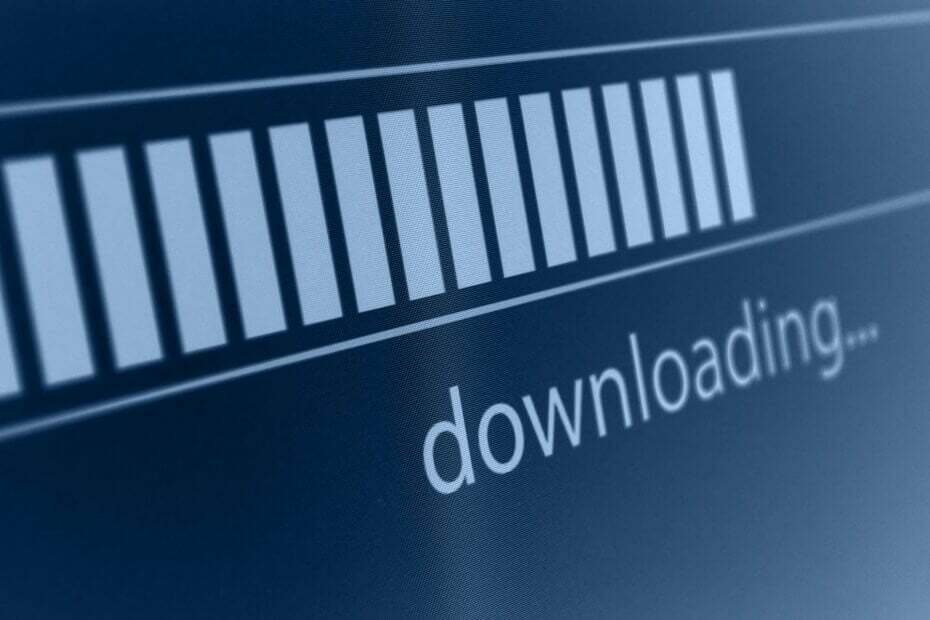
- Helppo siirto: käytä Opera-avustajaa siirtämään poistuvia tietoja, kuten kirjanmerkkejä, salasanoja jne.
- Optimoi resurssien käyttö: RAM-muistia käytetään tehokkaammin kuin muissa selaimissa
- Parannettu yksityisyys: ilmainen ja rajoittamaton VPN integroitu
- Ei mainoksia: sisäänrakennettu Ad Blocker nopeuttaa sivujen lataamista ja suojaa tiedon louhinnalta
- Peliystävällinen: Opera GX on ensimmäinen ja paras selain pelaamiseen
- Lataa Opera
Lataamme tiedostoja päivittäin, mutta jotkut käyttäjät ilmoittivat, että heidän selaimensa latausnopeus on hidas. Tämä voi olla este, varsinkin jos työskentelet tärkeän projektin parissa ja sinun on ladattava tiedostoja nopeasti.
Tälle ongelmalle on useita syitä, ja tämän päivän artikkelissa näytämme, kuinka voit korjata tämän ongelman lopullisesti.
Kuinka korjaan selaimen hitaan latausnopeuden?
1. Käytä netsh-komentoa
- Lehdistö Windows-näppäin + X ja valitse PowerShell (järjestelmänvalvoja) valikosta.
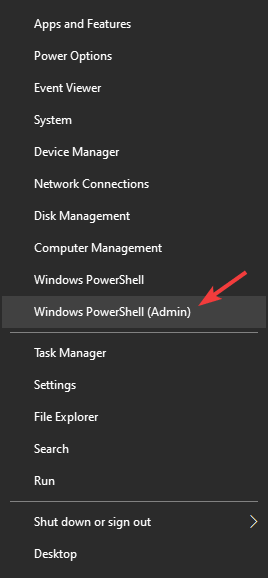
- Suorita seuraava komento:
- netsh int tcp set global autotuninglevel=disabled
- Tarkista, onko ongelma edelleen olemassa.
- Jos ongelma jatkuu, suorita seuraava komento:
- netsh int tcp aseta globaali autotuninglevel=normal
Käyttäjät ilmoittivat, että jommankumman näistä kahdesta komennosta käyttäminen korjasi heidän ongelmansa, joten muista kokeilla molempia.
2. Tarkista selaimesi
Jos tämä ongelma ilmenee selaimessasi, muista kokeilla toista selainta. Selaimesi asennus saattaa olla vioittunut tai tietyt asetukset saattavat häiritä latausnopeutta.
Jos etsit uutta verkkoselainta, Ooppera saattaa olla täydellinen valinta sinulle. Selain perustuu Chromiumiin, mikä tarkoittaa, että se on yhteensopiva Chromen laajennusten kanssa.
Toinen hieno ominaisuus on sisäänrakennettu mainosten esto, se estää kaikki mainokset ja seurantaskriptit ja parantaa verkkosivun latausaikaa. Selaimessa on myös oma ilmainen VPN, jonka mukana tulee rajoittamaton kaistanleveys.
Muita ominaisuuksia ovat kyky järjestää välilehdet työtiloiksi, integroitu messenger, Instagram-integraatio, mahdollisuus etsiä avoimia välilehtiä ja alhaiset laitteistovaatimukset.
Jos etsit uutta verkkoselainta, muista kokeilla Operaa.

Ooppera
Nauti verkon surffaamisesta salamannopeasti käyttämällä yhtä maailman moderneimmista ja turvallisimmista selaimista!
3. Poista virustorjunta käytöstä
Ensimmäinen asia, joka sinun on tehtävä, on poistaa virustorjunta käytöstä. Käyttäjät ilmoittivat ongelmista käytön aikana Spybot Search and Destroy, mutta sen poistamisen jälkeen TeaTimer komponentti, ongelma ratkesi.
Muista, että myös muut virustentorjuntaohjelmat voivat aiheuttaa tämän ongelman, joten muista tarkistaa myös ne.
- Videon suoratoisto-ongelmien korjaaminen Windows 10/11:ssä
- Haluatko ladata Internet Explorer 11:n Windows Vistassa? Tässä on vaihtoehto
- 10 parasta selainta ja hakukonetta verkkotietosuojan parantamiseen
- 7 parasta selainta Acer-kannettaville tietokoneille ja tableteille [nopea ja turvallinen]
4. Tarkista latausnopeus muilla laitteilla
- Tyyppi nopeustesti Googlessa.
- Napsauta nyt Suorita nopeustesti -painiketta.
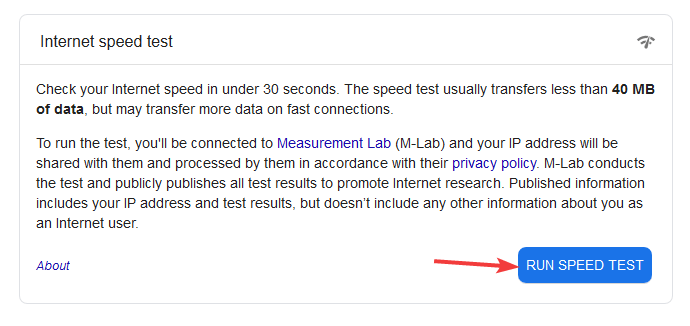
- Tee tämä kaikilla tietokoneillasi ja puhelimillasi.
Jos tietokoneesi ja puhelimen tulosten välillä on merkittävä ero, se tarkoittaa, että ongelma liittyy tietokoneeseesi.
Jos tulokset ovat samanlaiset molemmissa laitteissa, ongelma liittyy modeemiin tai Internet-palveluntarjoajaan.
Hidas latausnopeus selaimessasi voi olla ongelma, mutta toivomme, että onnistuit korjaamaan tämän ongelman jollakin ratkaisuistamme.
Verkkoselaimet kehittyvät jatkuvasti, ja jos haluat pysyä ajan tasalla viimeisimmistä uutisista, muista vierailla sivustollamme Selaimet-osio.
Tarvitsetko lisätietoa latauksista ja muista aiheeseen liittyvistä aiheista? Tutustu meidän Lataa sivu!
Viimeisenä mutta ei vähäisimpänä, jos tarvitset lisää apua tai sinulla on suosituksia tähän ongelmaan, käytä kommenttiosiota ja kerro meille!
 Onko sinulla edelleen ongelmia?Korjaa ne tällä työkalulla:
Onko sinulla edelleen ongelmia?Korjaa ne tällä työkalulla:
- Lataa tämä PC Repair Tool arvioitiin erinomaiseksi TrustPilot.comissa (lataus alkaa tältä sivulta).
- Klikkaus Aloita skannaus löytääksesi Windows-ongelmia, jotka voivat aiheuttaa tietokoneongelmia.
- Klikkaus Korjaa kaikki korjata Patented Technologies -ongelmia (Yksinkertainen alennus lukijoillemme).
Restoron on ladannut 0 lukijat tässä kuussa.
Usein Kysytyt Kysymykset
Jos etsit selainta, joka antaa sinulle parhaan latausnopeuden, muista kokeilla Ooppera, koska siinä on sisäänrakennettu mainosten esto, joka parantaa verkkosivun latausnopeutta.
Selaimesi voi vaikuttaa jonkin verran latausnopeuteen. Kuitenkin selaimen asetukset, lisäosat ja virustorjunta-asetukset voivat vaikuttaa myös latausnopeuteen.
Selaimesi hitaalle latausnopeudelle on monia syitä, mutta yleisin syy on virustorjunta- tai järjestelmäasetukset.
Chromen hitaalle latausnopeudelle on useita syitä, mutta yleisimmät niistä ovat lisäyksesi. Joissakin tapauksissa myös selaimesi asetukset voivat aiheuttaa tämän ongelman.